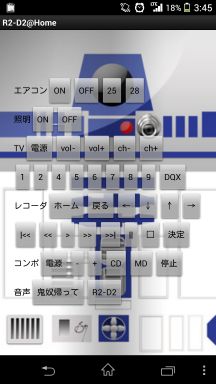2014-12
| << 2014.12>> | ||||||
| 1 | 2 | 3 | 4 | 5 | 6 | |
| 7 | 8 | 9 | 10 | 11 | 12 | 13 |
| 14 | 15 | 16 | 17 | 18 | 19 | 20 |
| 21 | 22 | 23 | 24 | 25 | 26 | 27 |
| 28 | 29 | 30 | 31 | |||
2014-12-20
[Devel]Oculus Rift§»Android§«≤ĺŃŘ∂űī÷§Ú ‚§≠§ř§Ô§√§∆∑‚§√§Ņ§Í§Ķ§Ô§√§Ņ§Í§∑§∆§Ŗ§Ņ 

Oculus Rift•Ę•◊•Í§őŃŗļÓ§Ō•≤°ľ•ŗ•—•√•…§«§Ļ§Ž§ő§¨įž»ŐŇ™°£§«§‚§‚§√§»ńĺī∂Ň™§ň°Ę§ę§ń∆√ľž§ Ķ°īÔ§ §∑§«•◊•ž•§§∑§Ņ§§°£
§Ĺ§≥§«°ĘDroidGlove§»Bobbing-Walking§Ú≥ę»Į§∑§ř§∑§Ņ°£
į ≤ľ§ő•Ķ•§•»§«ĺ“≤ū§∑§∆§§§Ņ§ņ§≠§ř§∑§Ņ°£
- OculusRift§»•Ļ•ř•Ř§ÚĽ»§√§∆≤ĺŃŘ∂űī÷§«ŃŲ§√§∆∑‚§√§∆∑‚¬ŗ§Ļ§Ž•≤°ľ•ŗ∆į≤Ť | «Ú•ŕ•ů•ģ•ů
- °÷Oculus Rift°◊§»Android•Ę•◊•ÍļÓ§«°Ę≤ĺŃŘ∂űī÷§Úī∂≥–Ň™§ň ‚§≠≤ů§√§∆§Ŗ§Ņ°ń•Ŗ•Į§ő∆¨§Ú…Ô§«§Ž§≥§»§‚ | •§•ů•Ķ•§•…
2014-12-09
[Devel]PCĽ»Õ—√ś§ňŅ≤Õӧѧ∑§Ņ§»§≠§ňľę∆įŇ™§ňŇŇĶ§§»•∆•ž•”§Úĺ√§Ļ§Ť§¶§ň§∑§ŅŌ√ 

§…§¶§‚°Ę§≠§Ś°ľ§≥§ů§»Ņŧ∑§ř§Ļ°£
§≥§őĶ≠ĽŲ§Ō°Ę§™§¶§Ń•Ō•√•Į Advent Calendar 2014§ő9∆ŁŐ‹§őĶ≠ĽŲ§«§Ļ°£
ļÚ∆Ł§Ō¬ÁŌ¬Ňń§Ķ§ů§ő°÷•Ō•√•ę•Ĺ•ů§√§∆§ §ň°©°◊§«§∑§Ņ°£
•Ō•√•ę•Ĺ•ů§Ō≥ŕ§∑§§§ő§«°Ęņ—∂ňŇ™§ňĽ≤≤√§∑§∆§§§≠§Ņ§§§«§Ļ°™
§Ķ§∆°ĘňÕ§őĶ≠ĽŲ§Ō§≥§ů§ ī∂§ł§«§Ļ°™
§Ť§ĮŅ≤ÕӧѧĻ§Ž°£
Ņ≤Õӧѧ∑§Ņ§»§≠§ňŇŇĶ§§š•∆•ž•”§¨Ňņ§§§∆§Ž§»ĹŌŅÁ§«§≠§ §§°£
ńę ż§ňŘĮŘį§»§∑§ §¨§ťĶĮ§≠§∆ńŐ»ő»÷Ń»§ÚŐ‹§ň§Ļ§Ž§ő§Ō§‚§¶łśŐ»§ņ°™
§»§§§¶§≥§»§«°Ęļ£≤ů§Ō°ĘņŤ∆Ł§őĶ≠ĽŲ§«≤Úņ‚§∑§Ņ°÷ņ÷≥įņĢ≥ōŨ•Í•‚•≥•ůR2-D2°◊§ÚÕÝÕ—§∑§∆°ĘŅ≤ÕӧѼĢ§ňŇŇĶ§§»•∆•ž•”§Úĺ√§∑§∆§‚§ť§§§ř§Ļ°£
§«§Ō°ĘļÓ§Í ż§Úłę§∆§§§≠§ř§∑§Á§¶°£
…¨Õ◊§ §‚§ő
•Ō°ľ•…•¶•ß•Ę
•Ĺ•’•»•¶•ß•Ę
ņžÕ—•Ļ•Į•Í°ľ•ů•Ľ°ľ•–°ľ
ļÓ§Í ż§ŌłŚĹ“§∑§ř§Ļ°£
ľÍĹÁŐ‹ľ°
ľ°§őľÍĹÁ§«Ņ §Š§ř§Ļ°£
- Visual Studio Community 2013§ő•§•ů•Ļ•»°ľ•Ž
- •Ļ•Į•Í°ľ•ů•Ľ°ľ•–°ľ§őļÓņģ
- •Ļ•Į•Í°ľ•ů•Ľ°ľ•–°ľ§ő•§•ů•Ļ•»°ľ•Ž
1.Visual Studio Community 2013§ő•§•ů•Ļ•»°ľ•Ž
- Visual Studio Community 2013 - Visual Studio§ę§ťVisual Studio Community 2013§Ú•ņ•¶•ů•Ū°ľ•…§∑°Ę•§•ů•Ļ•»°ľ•Ž§Ļ§Ž°£
2.•Ļ•Į•Í°ľ•ů•Ľ°ľ•–°ľ§őļÓņģ
- ¬Ť∆ůĻ©∂ŤÕÕ§ő≤ľĶ≠•ŕ°ľ•ł§ę§ť•Ķ•ů•◊•Ž•≥°ľ•…§Ú•ņ•¶•ů•Ū°ľ•…§Ļ§Ž°£
•Ļ•Į•Í°ľ•ů•Ľ°ľ•–°ľ •Ķ•ů•◊•Ž•≥°ľ•… (§Ĺ§ő1): ¬Ť∆ůĻ©∂Ť - ≤ÚŇŗ§Ļ§Ž°£
- DateTimeScreenSaver.sln§Ú≥ę§Į°£
- SaveForm.cs§őSaverForm(Screen saverTargetScreen)§őňŲ»Ý§ň≤ľĶ≠§Úń…≤√§Ļ§Ž°£° IP•Ę•…•ž•Ļ°Ę•›°ľ•»°ĘJSON•’•°•§•ŽŐĺ§Ōłń°Ļ§őīń∂≠§ňĻÁ§Ô§Ľ§∆§Į§ņ§Ķ§§°ň
WebRequest wrGETURL = WebRequest.Create("http://192.168.0.1:8000/light_off.json"); WebResponse res = wrGETURL.GetResponse(); - SaveForm.cs§őSaverForm_FormClosed(object sender, FormClosedEventArgs e)§őňŲ»Ý§ň≤ľĶ≠§Úń…≤√§Ļ§Ž°£° IP•Ę•…•ž•Ļ°Ę•›°ľ•»°ĘJSON•’•°•§•ŽŐĺ§Ōłń°Ļ§őīń∂≠§ňĻÁ§Ô§Ľ§∆§Į§ņ§Ķ§§°ň
WebRequest wrGETURL = WebRequest.Create("http://192.168.0.1:8000/light_on.json"); WebResponse res = wrGETURL.GetResponse(); - Visual Studio§ő•Š•ň•Ś°ľ§ň§∆[•”•Ž•…] > [•Ĺ•Í•Ś°ľ•∑•Á•ů§ő•”•Ž•…]§Ú•Į•Í•√•Į§Ļ§Ž°£
3.•Ļ•Į•Í°ľ•ů•Ľ°ľ•–°ľ§ő•§•ů•Ļ•»°ľ•Ž
- csDateTimeScreenSaver\DateTimeScreenSaver\bin\Debug§Ú≥ę§Į°£
- ssDateTimeScreenSaver.exe§ÚssDateTimeScreenSaver.scr§ň•Í•Õ°ľ•ŗ§Ļ§Ž°£
- ssDateTimeScreenSaver.scr§ÚC:\Windows\System32§ňį‹∆į§Ļ§Ž°£
- ssDateTimeScreenSaver.scr§ÚĪ¶•Į•Í•√•Į§∑§∆°Ę•≥•ů•∆•≠•Ļ•»•Š•ň•Ś°ľ§ő[•§•ů•Ļ•»°ľ•Ž]§Ú•Į•Í•√•Į§Ļ§Ž°£
į 匧«īįņģ§«§Ļ°™°™§™§ń§ę§ž§Ķ§ř§«§∑§Ņ 
»ųĻÕ
Windows7 Home Premium§«§ŌŐĶÕż§ §ő§«°Ęň‹Ķ≠ĽŲ§ő§Ť§¶§ň§§§Ņ§∑§ř§∑§Ņ§¨°ĘWindows7 Professionalį 匧«§Ę§ž§–°Ę•į•Ž°ľ•◊•›•Í•∑°ľ•®•«•£•Ņ§«•Ļ•Į•Í°ľ•ů•Ľ°ľ•–°ľ§őĶĮ∆į§Ú•§•Ŕ•ů•»•Ū•į§ňĶ≠ŌŅ§«§≠§Ž§Ņ§Š°Ę§Ĺ§Ń§ť§Ú•Ņ•Ļ•Į•Ļ•Ī•ł•Ś°ľ•ť§«•»•ť•√•◊§∑§∆°ĘR2-D2§ňGET•Í•Į•®•Ļ•»§ÚŃų§Ž żň°§‚§Ę§Ž§ę§»Ľ◊§§§ř§Ļ°£
Ľ≤ĻÕ
ňÕ§őĶ≠ĽŲ§Ō§≥§≥§ř§«°£
§Ķ§∆°ĘŐņ∆Ł§ő§™§¶§Ń•Ō•√•Į Advent Calendar 2014§őĶ≠ĽŲ§Ō°ń§»ĺ“≤ū§∑§Ť§¶§»§∑§ř§∑§Ņ§¨°Ę
ļ£ĹĶňŲ§ř§«§ő§ī√īŇŲ§¨ňš§ř§√§∆§ř§Ľ§ů°™§…§ §Ņ§ęĶ≠ĽŲ§Ú§™īͧ§§∑§ř§Ļ°™ 
2014-12-06
[Devel]≤»ŇҧÚņ÷≥įņĢ§«ŃŗļÓ§Ļ§ŽR2-D2§ÚļÓ§√§ŅŌ√ 

§…§¶§‚°Ę§≠§Ś°ľ§≥§ů§»Ņŧ∑§ř§Ļ°£
§≥§őĶ≠ĽŲ§Ō°Ę§™§¶§Ń•Ō•√•Į Advent Calendar 2014§ő6∆ŁŐ‹§őĶ≠ĽŲ§«§Ļ°£
ļÚ∆Ł§Ō•Ŗ•Į•Ŗ•ůP§Ķ§ů§ő°÷TWE-Lite DIP §«§™§¶§Ń•‚•ň•Ņ•Í•ů•į°◊§«§∑§Ņ°£
ń„ĺ√»ŮŇŇőŌ§«•Ô•§•š•ž•Ļ§ •ř•§•≥•ů§Ō°Ę§™§¶§Ń•Ō•√•Į§»¬Á —ŃÍņ≠§¨ő…§Ķ§Ĺ§¶§ §ő§«°ĘňÕ§‚•Ń•„•ž•ů•ł§∑§∆§Ŗ§Ņ§§§«§Ļ°£
§Ķ§∆°ĘňÕ§őĶ≠ĽŲ§Ō§≥§ů§ ī∂§ł§«§Ļ°™
ŇŖ§Ōī®§§°£
≥į§¨ī®§§√ś§ÚĶʧ√§∆§≠§∆°Ęľę¬ū§‚ī®§§§»§≤§ů§ §Í§Ļ§Ž°£
ĶʬūŇ”√ś§ň•®•Ę•≥•ů§Ú•™•ů§ň§«§≠§Ņ§ť§§§§§ő§ň°£
°ń§Ĺ§¶łņ§®§–ňÕ§Ō•Ļ•Ņ°ľ°¶•¶•©°ľ•ļĻ•§≠°ń°ń§Ĺ§¶§ņ°ĘR2-D2§ňÕͧ‚§¶°™
§»§§§¶§≥§»§«°Ęņ÷≥įņĢ§«Ņß°Ļ§ ≤»ŇҧÚŃŗļÓ§Ļ§ŽR2-D2§ÚļÓ§Ž§≥§»§ň°£
ļ£≤ů§Ō°Ę≥įĹ–ņŤ§ę§ť§Ō•Ļ•ř•Ř§ő•Ę•◊•Í§«ľę¬ū§ő≤»ŇҧÚŃŗļÓ§«§≠§Ž§Ť§¶§ň°Ę
§Ĺ§∑§∆°Ęľę¬ū§«§ŌR2-D2§ňŌ√§∑§ę§Ī§Ž§≥§»§«•∆•ž•”§ §…§ő≤»ŇҧÚŃŗļÓ§«§≠§Ž§Ť§¶§ň§∑§ř§Ļ°£° •∆•ž•”§ő•Í•‚•≥•ů§√§∆§Ť§ĮĻ‘ ż…‘Őņ§ň§ §Ž§Ť§Õ°™°ň
§Ĺ§¶°Ę§§§Ô§ś§ŽĶīŇا¨Ķʧť§ §§ī∂§ł§ő§š§ń§«§Ļ°™
§≥§ž§ř§«°ĘŅß°Ļ§ ņ÷≥įņĢ≥ōŨ•Í•‚•≥•ů§ÚļÓ§√§∆§≠§ř§∑§Ņ§¨°Ę§§§ļ§ž§‚ļ£įž ‚§»§§§¶ī∂§ł§«§∑§Ņ§ő§«°Ę
ļ£≤ů§Ō»ůĺÔ§ň ōÕݧ«į¬≤ѧ ĺģ∑Ņņ÷≥įņĢ•‚•ł•Ś°ľ•ŽirMagician§»°Ęĺģ∑Ņ•≥•ů•‘•Ś°ľ•ŅRaspberry Pi§ÚĽ»§√§∆ļÓ§√§∆§Ŗ§Ž§≥§»§ň§∑§ř§∑§Ņ°£
Ĺ–ÕŤĺŚ§¨§√§Ņ§‚§ő§¨°Ę§≥§Ń§ť§ő∆į≤Ť§őR2-D2§«§Ļ°™
° Ľ£Ī∆ĽĢīŁ§¨≤∆§ §ő§«°Ę√»ňľ§«§ §Įőšňľ§Ú§ę§Ī§Ž§Ť§¶§ň§ §√§∆§ř§Ļ£ų°ň
§«§Ō°ĘļÓ§Í ż§Úłę§∆§§§≠§ř§∑§Á§¶°£
…¨Õ◊§ §‚§ő
•Ō°ľ•…•¶•ß•Ę
| ĻŗŐ‹ | ņ‚Őņ |
| Raspberry Pi | Ő弅•Ķ•§•ļ§őń∂ĺģ∑Ņ•≥•ů•‘•Ś°ľ•Ņ°£Linux§ §…§¨∆įļÓ§Ļ§Ž°£ |
| irMagician | Windows°ĘMac OS X°ĘLinux°ĘAndroid§ §…§«Ľ»§®§Žĺģ∑Ņņ÷≥įņĢ•Í•‚•≥•ů•Ę•ņ•◊•Ņ°£ |
| microUSB•Ī°ľ•÷•Ž | Raspberry Pi§»irMagician§Úņ‹¬≥§Ļ§Ž§Ņ§Š°£ ļ£≤ů§ŌTIMELY Ļ•§≠§ įŐ√÷§ňł«ńͧ«§≠§Ž•’•ž•≠•∑•÷•Ž∑ŅUSB2.0•Ī°ľ•÷•Ž 60cm TM-microUSB-F§ÚĽ»Õ—§∑§ř§∑§Ņ°£ |
| USB•ř•§•Į | ≤Ľņľ•≥•ř•ů•…§«ŃŗļÓ§«§≠§Ž§Ť§¶§ň§Ļ§Ž§Ņ§Š°£ ļ£≤ů§ŌPLANEX USB•™°ľ•«•£•™ —īĻ•Ę•ņ•◊•Ņ PL-US35AP§»SANWA SUPPLY •’•ť•√•»∑ŅPC•ř•§•Į MM-MC23§ÚŃ»§ŖĻÁ§Ô§Ľ§ř§∑§Ņ°£ § §Ž§Ŕ§ĮŐĶĽōłĢņ≠§ÚŃ™§ů§ņ ż§¨§Ť§§§ę§»Ľ◊§§§ř§Ļ°£ |
| •Ľ•Ž•’•—•Ô°ľUSB•Ō•÷ | Raspberry Pi§őŇŇłĽ§ŌľŚ§§§ő§«°ĘUSBĶ°īÔ§őį¬ńÍ∆įļÓ§ő§Ņ§Š§ňĽ»Õ—°£ļ£≤ů§ŌiBUFFALO USB2.0•Ō•÷ BSH4A01BK§ÚĽ»§§§ř§∑§Ņ°£ |
| WiFi•…•ů•į•Ž | Raspberry Pi§őńŐŅģ§ŌÕ≠ņĢLAN§ §ő§«°ĘWiFi•…•ů•į•Ž§¨§Ę§Ž§»«ŘņĢ§¨įžň‹łļ§√§∆ ōÕÝ°£ļ£≤ů§ŌPLANEX GW-USNano2§ÚĽ»§§§ř§∑§Ņ°£ |
| Star Wars Bank R2-D2 | ĺŚĶ≠§Ú≥ «ľ§Ļ§Ž•Ī°ľ•Ļ§»§∑§∆Ľ»Õ—°£ |
•Ĺ•’•»•¶•ß•Ę
| ĻŗŐ‹ | ņ‚Őņ |
| Julius | ¬Áłž◊√Ōʬ≥≤Ľņľ«ßľĪ•®•ů•ł•ů°£≤Ľņľ•≥•ř•ů•…§Ú«ßľĪ§Ļ§Ž§Ņ§Š§ňĽ»Õ—§∑§ř§Ļ°£ |
| Ľš§¨ľ¬Ńű§∑§Ņņ÷≥įņĢŃųŅģHTTP•Ķ°ľ•–§»≤Ľņľ•≥•ř•ů•…ľįHTTP•Į•ť•§•Ę•ů•»§ §…§őPython•Ļ•Į•Í•◊•»§«§Ļ°£Raspberry Pi匧«∆įļÓ§Ķ§Ľ§ř§Ļ°£ | |
| ĺŚĶ≠ņ÷≥įņĢŃųŅģ•Ķ°ľ•–Õ—§őHTTP•Į•ť•§•Ę•ů•»•Ę•◊•Í§ő•Ĺ°ľ•Ļ•≥°ľ•…§«§Ļ°£Android•Ļ•ř•Ř匧«∆įļÓ§∑§ř§Ļ°£ |
ľÍĹÁŐ‹ľ°
ľ°§őľÍĹÁ§«Ņ §Š§ř§Ļ°£
- Raspberry Pi§ō§őOS§ő•§•ů•Ļ•»°ľ•Ž§šWiFi•…•ů•į•Ž§ő•Ľ•√•»•Ę•√•◊§ §…§őĹťīŁņŖńÍ
- irMagician§ő•Ľ•√•»•Ę•√•◊§»∆įļÓ≥ő«ß
- Raspberry Pi§ňGET•Í•Į•®•Ļ•»§Ļ§Ž§»ņ÷≥įņĢŅģĻś§¨ŃųŅģ§Ķ§ž§Ž§Ť§¶§ HTTP•Ķ°ľ•–§őĹŗ»ų
- ŃįĹ“§őHTTP•Ķ°ľ•–§ňGET•Í•Į•®•Ļ•»§Ļ§ŽHTTP•Į•ť•§•Ę•ů•»•Ę•◊•Í for Android§őĹŗ»ų
- ∆Łň‹łž≤Ľņľ«ßľĪīń∂≠§őĹŗ»ų
- Raspberry Pi§ňŌ√§∑§ę§Ī§Ž§»°ĘŃįĹ“§őHTTP•Ķ°ľ•–§ňGET•Í•Į•®•Ļ•»§Ļ§ŽHTTP•Į•ť•§•Ę•ů•»§őĹŗ»ų
- Star Wars Bank R2-D2§ō§ő•Ō°ľ•…•¶•ß•Ę§ő≥ «ľ
1.Raspberry Pi§ō§őOS§ő•§•ů•Ļ•»°ľ•Ž§šWiFi•…•ů•į•Ž§ő•Ľ•√•»•Ę•√•◊§ §…§őĹťīŁņŖńÍ 

§≥§Ń§ť§Ú§īÕų§Į§ņ§Ķ§§°£
2.irMagician§ő•Ľ•√•»•Ę•√•◊§»∆įļÓ≥ő«ß 

- irMagician§ÚRaspberry Pi§ňmicroUSB•Ī°ľ•÷•Ž§«ņ‹¬≥§Ļ§Ž°£
- •∑•Í•Ę•Žņ‹¬≥§∑§∆∆įļÓ≥ő«ß§Ļ§Ž°£° ĺ‹ļŔ§Ō§≥§Ń§ť§ÚĽ≤ĺ»°ň
3.Raspberry Pi§ňGET•Í•Į•®•Ļ•»§Ļ§Ž§»ņ÷≥įņĢŅģĻś§¨ŃųŅģ§Ķ§ž§Ž§Ť§¶§ HTTP•Ķ°ľ•–§őĹŗ»ų 

http://°ŕRaspberry Pi§őIP•Ę•…•ž•Ļ°Ř/°ŕÕŧŠņ÷≥įņĢŅģĻś§ÚĶ≠ŌŅ§∑§Ņ•’•°•§•Ž°Ř §ňGET•Í•Į•®•Ļ•»§ÚŃų§Ž§»°Ę«§į’§őņ÷≥įņĢŅģĻś§ÚŃųŅģ§«§≠§Ž§Ť§¶§ň§∑§ř§Ļ°£
- Raspberry Pi§ňirMagician§Úņ‹¬≥§∑§ř§Ļ°£
- §Ę§ť§ę§ł§Šľ°§ő§Ť§¶§ň§∑§∆pySerial§Ú•§•ů•Ļ•»°ľ•Ž§∑§∆§™§≠§ř§Ļ°£
sudo aptitude install python-serial
- irMagician§őłÝľį•ŕ°ľ•ł§ő°÷ľŤ∆ņ§∑§Ņ•«°ľ•Ņ§ő ›¬ł (Save)°◊Python•Ļ•Į•Í•◊•»§«ņ÷≥įņĢŅģĻś§ÚJSON∑Ńľį§«•’•°•§•Ž§ň ›¬ł§∑§ř§Ļ°£
(≤ľĶ≠§«§Ōexample.json§ň ›¬ł§∑§Ņ§»§∑§∆ņ‚Őņ§∑§ř§Ļ) - ŃįĹ“§őr2d2.tar.gz§ę§ť≤ľĶ≠§őPython•Ļ•Į•Í•◊•»§ÚľŤ§ÍĹ–§Ļ°£
irMagicianHTTPServer.py
"""irMagician HTTP Server. This module builds on SimpleHTTPServer by implementing the standard GET and HEAD requests to json data for irMagician. """ __version__ = "0.1" __all__ = ["irMagicianHTTPRequestHandler"] import BaseHTTPServer import SimpleHTTPServer import serial import json ser = serial.Serial("/dev/ttyACM0", 9600, timeout = 1) ser.readline() class irMagicianHTTPRequestHandler(SimpleHTTPServer.SimpleHTTPRequestHandler): server_version = "irMagicianHTTP/" + __version__ def do_GET(self): """Serve a GET request.""" f = self.send_head() if f: self.ir_play(f); f.close() self.wfile.write("\r\n") def ir_play(self, f): """Send IR signal to irMagician.""" json_data = json.load(f) recNumber = len(json_data['data']) rawX = json_data['data'] ser.write("n,%d\r\n" % recNumber) ser.readline() postScale = json_data['postscale'] ser.write("k,%d\r\n" % postScale) ser.readline() for n in range(recNumber): bank = n / 64 pos = n % 64 if (pos == 0): ser.write("b,%d\r\n" % bank) ser.write("w,%d,%d\n\r" % (pos, rawX[n])) ser.write("p\r\n") ser.readline() def test(HandlerClass = irMagicianHTTPRequestHandler, ServerClass = BaseHTTPServer.HTTPServer): SimpleHTTPServer.test(HandlerClass, ServerClass) if __name__ == '__main__': test() - irMagicianHTTPServer.py§Úľ¬Ļ‘§Ļ§Ž°£
- •¶•ß•÷•÷•ť•¶•∂§ę§ťJSON∑Ńľį§őņ÷≥įņĢŅģĻś•’•°•§•Ž§Úľ°§ő§Ť§¶§ň•Í•Į•®•Ļ•»§Ļ§Ž§»ņ÷≥įņĢŅģĻś§¨ŃųŅģ§Ķ§ž§Ž§ę§…§¶§ę§Ú≥ő«ß§Ļ§Ž°£
("192.168.0.100"§ŌRaspberry Pi§ő•◊•ť•§•Ŕ°ľ•»IP•Ę•…•ž•Ļ§ň∆…§Ŗ¬ō§®§∆§Į§ņ§Ķ§§°£§ř§Ņ°Ę"example.json"…Ű ¨§ŌŃįĹ“§őJSON•’•°•§•Ž§«§Ļ°£°ňhttp://192.168.0.100:8000/example.json
- irMagicianHTTPServer.py§ÚńšĽŖ§Ļ§Ž°£
•›°ľ•»»÷Ļś§ŌҨĶĻ —§®§Ņ§Ř§¶§¨§Ť§§§«§∑§Á§¶°£
4.ŃįĹ“§őHTTP•Ķ°ľ•–§ňGET•Í•Į•®•Ļ•»§Ļ§ŽHTTP•Į•ť•§•Ę•ů•»•Ę•◊•Í for Android§őĹŗ»ų 

- Raspberry Pi§őĺŚĶ≠HTTP•Ķ°ľ•–§¨Ľ»§√§∆§§§Ž•›°ľ•»§ő§Ŗ§Ú≥į…ۧňłÝ≥ę§Ļ§Ž°£
° NEC§ő•Ž°ľ•Ņ§őĺžĻÁ§Ō°÷•›°ľ•»•ř•√•‘•ů•į°◊°Ę•–•√•’•°•Ū°ľ§őĺžĻÁ§Ō°÷•Ę•…•ž•Ļ —īĻ°◊§ §…§»ł∆§–§ž§∆§§§ř§Ļ°£°ň - •¶•ß•÷•÷•ť•¶•∂§ę§ťJSON∑Ńľį§őņ÷≥įņĢŅģĻś•’•°•§•Ž§Úľ°§ő§Ť§¶§ň•Í•Į•®•Ļ•»§Ļ§Ž§»ņ÷≥įņĢŅģĻś§¨ŃųŅģ§Ķ§ž§Ž§ę§…§¶§ę§Ú≥ő«ß§Ļ§Ž°£
("172.16.0.1"§ŌRaspberry Pi§ő•—•÷•Í•√•ĮIP•Ę•…•ž•Ļ§ň∆…§Ŗ¬ō§®§∆§Į§ņ§Ķ§§°£§ř§Ņ°Ę"example.json"…Ű ¨§ŌŃįĹ“§őJSON•’•°•§•Ž§«§Ļ°£°ňhttp://172.16.0.1:8000/example.json
- ŃįĹ“§őSampleAndroidApp.zip§Ú≤ÚŇŗ§Ļ§Ž°£
- res\xml\pref.xml§őIP•Ę•…•ž•Ļ§Úľę¬ū§őRaspberry Pi§ő•—•÷•Í•√•ĮIP•Ę•…•ž•Ļ§ňĹ٧≠īĻ§®§Ž°£
° §≥§ž§¨•«•’•©•Ž•»§őIP•Ę•…•ž•Ļ§ň§ §Í§ř§Ļ°£°ň - src\com\cubic9\android\r2d2athome\Main.java§őSSID§Úľę¬ū§őWiFi§őSSID§ňĹ٧≠īĻ§®§Ž°£
- src\com\cubic9\android\r2d2athome\Main.java§őHOME_IP§Úľę¬ū§őRaspberry Pi§ő•◊•ť•§•Ŕ°ľ•»IP•Ę•…•ž•Ļ§ňĹ٧≠īĻ§®§Ž°£
° įž…ۧő•Ž°ľ•Ņ§«§ŌLAN¬¶§ę§ť•Ž°ľ•Ņ§ň•Ę•Į•Ľ•Ļ§Ļ§Ž§»°Ę•›°ľ•»•ř•√•‘•ů•į§¨∆Į§ę§ §§§Ņ§Š°ĘŃįĹ“§őSSID§«ņ‹¬≥§∑§∆§§§Ž§»§≠§Ō°Ę§≥§Ń§ť§«ņŖńͧ∑§ŅIP•Ę•…•ž•Ļ§ÚĽ»Õ—§Ļ§Ž§Ť§¶§ň§∑§∆§§§ř§Ļ°£°ň - apk§Úexport§Ļ§Ž°£
- Android•Ļ•ř•Ř§ň•§•ů•Ļ•»°ľ•Ž§Ļ§Ž°£
° Play•Ļ•»•Ę§ň§ŌłÝ≥ꧼ§ļ°Ę•’•°•§•ŽŇĺŃų§∑§∆•§•ů•Ļ•»°ľ•Ž§∑§ř§∑§Á§¶°£AirDroid§ÚĽ»§¶§» ōÕݧ«§Ļ°£°ň - •Ę•◊•Í§ÚĶĮ∆į§Ļ§Ž°£
- IP•Ę•…•ž•Ļ§őņŖńͧڧĻ§Ž°£
° ĺŚĶ≠pref.xml§«ņŖńͧ∑§ŅIP•Ę•…•ž•Ļ§ÚĺŚĹ٧≠§Ļ§Ž∑ѧň§ §Í§ř§Ļ°£°ň - •Ę•◊•Í§ő•‹•Ņ•ů§Ú≤°§Ļ§»ņ÷≥įņĢŅģĻś§¨ŃųŅģ§Ķ§ž§Ž§ę§…§¶§ę§Ú≥ő«ß§Ļ§Ž°£
5.∆Łň‹łž≤Ľņľ«ßľĪīń∂≠§őĹŗ»ų 

§≥§Ń§ť§Ú§īÕų§Į§ņ§Ķ§§°£
6.Raspberry Pi§ňŌ√§∑§ę§Ī§Ž§»°ĘŃįĹ“§őHTTP•Ķ°ľ•–§ňGET•Í•Į•®•Ļ•»§Ļ§ŽHTTP•Į•ť•§•Ę•ů•»§őĹŗ»ų 

- ŃįĹ“§őr2d2.tar.gz§ę§ť≤ľĶ≠§őcommand.yomi§ÚľŤ§ÍĹ–§Ļ°£
command.yomi
•∆•ž•”ŇŇłĽ §∆§ž§”§«§ů§≤§ů •∆•ž•”ŇŇłĽ §∆§ž§”§ń§Ī§∆ •∆•ž•”ŇŇłĽ §∆§ž§”§Ī§∑§∆ •∆•ž•”ŇŇłĽ §∆§ž§”§≠§√§∆ •∆•ž•”ŇŇłĽ §∆§ž§”§Ú§ń§Ī§∆ •∆•ž•”ŇŇłĽ §∆§ž§”§Ú§Ī§∑§∆ •∆•ž•”ŇŇłĽ §∆§ž§”§Ú§≠§√§∆ •∆•ž•”≤ĽőŐUP §∆§ž§”§™§ů§Í§Á°ľ§Ę§√§◊ •∆•ž•”≤ĽőŐDOWN §∆§ž§”§™§ů§Í§Á°ľ§ņ§¶§ů •≥•ů•›ŇŇłĽ §≥§ů§›§«§ů§≤§ů •≥•ů•›ŇŇłĽ §≥§ů§›§ń§Ī§∆ •≥•ů•›ŇŇłĽ §≥§ů§›§Ī§∑§∆ •≥•ů•›ŇŇłĽ §≥§ů§›§≠§√§∆ •≥•ů•›ŇŇłĽ §≥§ů§›§Ú§ń§Ī§∆ •≥•ů•›ŇŇłĽ §≥§ů§›§Ú§Ī§∑§∆ •≥•ů•›ŇŇłĽ §≥§ů§›§Ú§≠§√§∆ •≥•ů•›CDļ∆ņł §≥§ů§›§Ķ§§§Ľ°ľ •≥•ů•›CDļ∆ņł §∑°ľ§«§£°ľ§Ķ§§§Ľ°ľ •≥•ů•›MDļ∆ņł §®§ŗ§«§£°ľ§Ķ§§§Ľ°ľ •≥•ů•›ńšĽŖ §∑°ľ§«§£°ľ§»§Š§∆ •≥•ů•›ńšĽŖ §®§ŗ§«§£°ľ§»§Š§∆ •≥•ů•›≤ĽőŐUP §≥§ů§›§™§ů§Í§Á°ľ§Ę§√§◊ •≥•ů•›≤ĽőŐDOWN §≥§ů§›§™§ů§Í§Á°ľ§ņ§¶§ů ŇŇĶ§ŇŇłĽ §«§ů§≠§«§ů§≤§ů ŇŇĶ§ŇŇłĽ §«§ů§≠§ń§Ī§∆ ŇŇĶ§ĺ√§∑§∆ §«§ů§≠§Ī§∑§∆ ŇŇĶ§ĺ√§∑§∆ §«§ů§≠§≠§√§∆ ŇŇĶ§ŇŇłĽ §«§ů§≠§Ú§ń§Ī§∆ ŇŇĶ§ĺ√§∑§∆ §«§ů§≠§Ú§Ī§∑§∆ ŇŇĶ§ĺ√§∑§∆ §«§ů§≠§Ú§≠§√§∆ •®•Ę•≥•ůŇŇłĽ §®§Ę§≥§ů§«§ů§≤§ů •®•Ę•≥•ůŇŇłĽ §®§Ę§≥§ů§ń§Ī§∆ •®•Ę•≥•ůĺ√§∑§∆ §®§Ę§≥§ů§Ī§∑§∆ •®•Ę•≥•ůĺ√§∑§∆ §®§Ę§≥§ů§≠§√§∆ •®•Ę•≥•ůŇŇłĽ §®§Ę§≥§ů§Ú§ń§Ī§∆ •®•Ę•≥•ůĺ√§∑§∆ §®§Ę§≥§ů§Ú§Ī§∑§∆ •®•Ę•≥•ůĺ√§∑§∆ §®§Ę§≥§ů§Ú§≠§√§∆ NHKŃŪĻÁ §®§Ő§®§√§Ń§Ī°ľ NHKŃŪĻÁ §®§Ő§®§§§Ń§Ī°ľ NHKŃŪĻÁ §Ĺ°ľ§ī°ľ NHK∂Ķįť §≠§Á°ľ§§§Į ∆Łň‹•∆•ž•” §ň§Ř§ů§∆§ž§” ∆Łň‹•∆•ž•” §ň§√§∆§ž •∆•ž•”ńę∆Ł §∆§ž§”§Ę§Ķ§“ •∆•ž•”ńę∆Ł §∆§ž§Ę§Ķ TBS §∆§£°ľ§”°ľ§®§Ļ •∆•ž•”ŇžĶĢ §∆§ž§”§»°ľ§≠§Á°ľ •∆•ž•”ŇžĶĢ §∆§ž§»°ľ •’•ł•∆•ž•” §’§ł§∆§ž§” •ž•≥°ľ•ņ°ľ•Ř°ľ•ŗ §ž§≥°ľ§ņ°ľ§Ř°ľ§ŗ •ž•≥°ľ•ņ°ľŐŠ§Ž §‚§…§Ž •ž•≥°ľ•ņ°ľŃį§ő•Ń•„•◊•Ņ°ľ §ř§®§ő§Ń§„§◊§Ņ°ľ •ž•≥°ľ•ņ°ľľ°§ő•Ń•„•◊•Ņ°ľ §ń§ģ§ő§Ń§„§◊§Ņ°ľ •ž•≥°ľ•ņ°ľī¨§≠ŐŠ§∑ §ř§≠§‚§…§∑ •ž•≥°ľ•ņ°ľŃŠŃų§Í §Ō§š§™§Į§Í •ž•≥°ľ•ņ°ľļ∆ņł §ž§≥°ľ§ņ°ľ§Ķ§§§Ľ°ľ •ž•≥°ľ•ņ°ľńšĽŖ §ž§≥°ľ§ņ°ľ§∆°ľ§∑ •ž•≥°ľ•ņ°ľńšĽŖ §ž§≥°ľ§ņ°ľ§∆§§§∑ R2-D2•ņ•ů•Ļ §Ę°ľ§Ž§ń°ľ§ņ§ů§Ļ R2-D2•ņ•ů•Ļ §Ę°ľ§Ž§ń°ľ§ň§ģ§š§ę§∑ - §ī≤»ńŪ§őīń∂≠§ňĻÁ§Ô§Ľ§∆ҨĶĻ•ę•Ļ•Ņ•ř•§•ļ§Ļ§Ž°£
- yomi2voca.pl§«command.dic§ň —īĻ§Ļ§Ž°£° ĺ‹ļŔ§Ō§≥§Ń§ť§ÚĽ≤ĺ»°ň
- ŃįĹ“§őr2d2.tar.gz§ę§ťhomeautomation.jconf§ÚľŤ§ÍĹ–§Ļ°£
- command.dic§»homeautomation.jconf§ÚJulius§őľ¬Ļ‘•«•£•ž•Į•»•Í§ňį‹∆į§Ļ§Ž°£
- ŃįĹ“§őr2d2.tar.gz§ę§ť≤ľĶ≠§őPython•Ļ•Į•Í•◊•»§ÚľŤ§ÍĹ–§Ļ°£
HomeAutomationWithVoiceCommand.py
# -*- coding: utf-8 -*- import socket import requests host = 'http://localhost:8000/' s = socket.socket(socket.AF_INET, socket.SOCK_STREAM) s.connect(('localhost', 10500)) sf = s.makefile('rb') while True: line = sf.readline().decode('utf-8') if line.find('WHYPO') != -1: print line if line.find(u'•∆•ž•”ŇŇłĽ') != -1: r = requests.get(host + 'KDL-40W900A_power.json') elif line.find(u'•∆•ž•”≤ĽőŐUP') != -1: r = requests.get(host + 'KDL-40W900A_vol_up.json') r = requests.get(host + 'KDL-40W900A_vol_up.json') r = requests.get(host + 'KDL-40W900A_vol_up.json') elif line.find(u'•∆•ž•”≤ĽőŐDOWN') != -1: r = requests.get(host + 'KDL-40W900A_vol_down.json') r = requests.get(host + 'KDL-40W900A_vol_down.json') r = requests.get(host + 'KDL-40W900A_vol_down.json') elif line.find(u'NHKŃŪĻÁ') != -1: r = requests.get(host + 'KDL-40W900A_ch01.json') elif line.find(u'NHK∂Ķįť') != -1: r = requests.get(host + 'KDL-40W900A_ch02.json') elif line.find(u'∆Łň‹•∆•ž•”') != -1: r = requests.get(host + 'KDL-40W900A_ch04.json') elif line.find(u'•∆•ž•”ńę∆Ł') != -1: r = requests.get(host + 'KDL-40W900A_ch05.json') elif line.find(u'TBS') != -1: r = requests.get(host + 'KDL-40W900A_ch06.json') elif line.find(u'•∆•ž•”ŇžĶĢ') != -1: r = requests.get(host + 'KDL-40W900A_ch07.json') elif line.find(u'•’•ł•∆•ž•”') != -1: r = requests.get(host + 'KDL-40W900A_ch08.json') elif line.find(u'•≥•ů•›ŇŇłĽ') != -1: r = requests.get(host + 'SA-PM35MD_power.json') elif line.find(u'•≥•ů•›≤ĽőŐUP') != -1: r = requests.get(host + 'SA-PM35MD_vol_up.json') r = requests.get(host + 'SA-PM35MD_vol_up.json') r = requests.get(host + 'SA-PM35MD_vol_up.json') elif line.find(u'•≥•ů•›≤ĽőŐDOWN') != -1: r = requests.get(host + 'SA-PM35MD_vol_down.json') r = requests.get(host + 'SA-PM35MD_vol_down.json') r = requests.get(host + 'SA-PM35MD_vol_down.json') elif line.find(u'•≥•ů•›CDļ∆ņł') != -1: r = requests.get(host + 'SA-PM35MD_play_cd.json') elif line.find(u'•≥•ů•›MDļ∆ņł') != -1: r = requests.get(host + 'SA-PM35MD_play_md.json') elif line.find(u'•≥•ů•›ńšĽŖ') != -1: r = requests.get(host + 'SA-PM35MD_stop.json') elif line.find(u'ŇŇĶ§ŇŇłĽ') != -1: r = requests.get(host + 'HHFZ4290_on.json') elif line.find(u'ŇŇĶ§ĺ√§∑§∆') != -1: r = requests.get(host + 'HHFZ4290_off.json') elif line.find(u'•®•Ę•≥•ůŇŇłĽ') != -1: r = requests.get(host + 'DC-35CEA_cool25.json') elif line.find(u'•®•Ę•≥•ůĺ√§∑§∆') != -1: r = requests.get(host + 'DC-35CEA_off.json') elif line.find(u'•ž•≥°ľ•ņ°ľ•Ř°ľ•ŗ') != -1: r = requests.get(host + 'BDZ-AT950W_home.json') elif line.find(u'•ž•≥°ľ•ņ°ľŐŠ§Ž') != -1: r = requests.get(host + 'BDZ-AT950W_return.json') elif line.find(u'•ž•≥°ľ•ņ°ľŃį§ő•Ń•„•◊•Ņ°ľ') != -1: r = requests.get(host + 'BDZ-AT950W_prev.json') elif line.find(u'•ž•≥°ľ•ņ°ľľ°§ő•Ń•„•◊•Ņ°ľ') != -1: r = requests.get(host + 'BDZ-AT950W_next.json') elif line.find(u'•ž•≥°ľ•ņ°ľī¨§≠ŐŠ§∑') != -1: r = requests.get(host + 'BDZ-AT950W_reverse.json') elif line.find(u'•ž•≥°ľ•ņ°ľŃŠŃų§Í') != -1: r = requests.get(host + 'BDZ-AT950W_forward.json') elif line.find(u'•ž•≥°ľ•ņ°ľļ∆ņł') != -1: r = requests.get(host + 'BDZ-AT950W_play.json') elif line.find(u'•ž•≥°ľ•ņ°ľńšĽŖ') != -1: r = requests.get(host + 'BDZ-AT950W_stop.json') elif line.find(u'R2-D2•ņ•ů•Ļ') != -1: r = requests.get(host + 'R2D2_dance.json') - §ī≤»ńŪ§őĶ°īÔīń∂≠§ňĻÁ§Ô§Ľ§∆ҨĶĻ•ę•Ļ•Ņ•ř•§•ļ§Ļ§Ž°£
° command.dic§ő√Īłž§»JSON•’•°•§•Ž§Ú¬–ĪĢ…’§Ī§Ž§Ť§¶§ň§∑§ř§Ļ°ň - ŃįĹ“§őr2d2.tar.gz§ę§ťstart_ha.sh§»stop_ha.sh§ÚľŤ§ÍĹ–§Ļ°£
- screen•≥•ř•ů•…§Úľ¬Ļ‘§Ļ§Ž°£
- start_ha.sh§Úľ¬Ļ‘§∑°ĘJulius°ĘHTTP•Ķ°ľ•–°ĘHTTP•Į•ť•§•Ę•ů•»§őĹÁ§«ĶĮ∆į§Ļ§Ž°£
- command.yomi§«Ň–ŌŅ§∑§Ņ√Īłž§Ú»Į§∑°ĘirMagician§őő–LED§¨ŇņŇۧ∑°ĘĶ°īÔ¬¶§¨»ŅĪĢ§Ļ§Ž§≥§»§Ú≥ő«ß§Ļ§Ž°£
- Ctrl+a d§«screen§Ú•«•Ņ•√•Ń§Ļ§Ž°£
ĺŚĶ≠§«§Ōscreen§«ĶĮ∆į§∑•«•Ņ•√•Ń§Ļ§Ž§≥§»§«•Ū•į•Ę•¶•»łŚ§‚ľ¬Ļ‘§Ķ§ž¬≥§Ī§Ž§Ť§¶§ň§∑§∆§§§ř§Ļ§¨°Ęį¬ńÍ∆įļÓ§Ļ§Ž§Ť§¶§ň§ §√§Ņ§ťstart_ha.sh§Úinsserv§«§≠§Ž§Ť§¶§ ĶĮ∆į•Ļ•Į•Í•◊•»§ň§Ļ§Ž§»§Ť§§§ę§‚§∑§ž§ř§Ľ§ů°£
7.Star Wars Bank R2-D2§ō§ő•Ō°ľ•…•¶•ß•Ę§ő≥ «ľ 

ĺŚĶ≠•Ō°ľ•…•¶•ß•Ę§Ú§™Ļ•§Ŗ§«Star Wars Bank R2-D2§ň≥ «ľ§∑§∆§Į§ņ§Ķ§§°£
į 匧«īįņģ§«§Ļ°™°™§™§ń§ę§ž§Ķ§ř§«§∑§Ņ 
ļ£łŚ§őŇłňĺ
- ňŤńęńÍĽĢ§ňĺ»Őņ§»•∆•ž•”§»•®•Ę•≥•ů§¨Ňņ§Į§Ť§¶§ň§Ļ§Ž°£° crontab§ňĽŇĻĢ§ŗ§ņ§Ī°ň
- łŪ«ßľĪ§¨¬Ņ§§§ő§«°ĘJulius§ő•‚•ł•Ś°ľ•Ž•‚°ľ•…§«…Ĺľ®§Ķ§ž§Ž√ĪłžŅģÕÍŇŔ° CM°ň§¨§Ę§Ž§∑§≠§§√Õ§ň√£§Ķ§ §§ł¬§Íņ÷≥įņĢ§ÚŃųŅģ§∑§ §§§Ť§¶§ň§Ļ§Ž°£
- R2-D2§ňLED§ §…§őŇŇĺĢ§Ú§ń§Ī§Ž°£
- R2-D2§ő∆¨§ő…Ű ¨§¨≤ůŇĺ§Ļ§Ž§Ť§¶§ň§Ļ§Ž°£
- R2-D2§ň•◊•Ū•ł•ß•Į•Ņ§Ú∆‚¬Ę§Ļ§Ž°£§Ņ§Ļ§Ī§∆•™•”•Ô•ů°™
Tips
Ķ°īÔ§¨…Ű≤į§ő§§§Ū§§§Ū§ ĹͧňĽ∂§ť§–§√§∆§§§∆ņ÷≥įņĢ§¨∆Ō§ę§ §§
ĺŚ≥§Őš≤į§őņ÷≥įņĢ•Í•‚•≥•ů•Ŕ•ů•ņ°ľDN-IRB530§ §…§őņ÷≥įņĢ•Í•‚•≥•ůŅģĻś√ś∑—īÔ§Ú«„§¶§»§Ť§§§ę§‚§∑§ž§ř§Ľ§ů°£
…ŠńŐ§őŇŇĶ§•◊•ť•į§¨§Ę§ŽĶ°īÔ§ő•≥•ů•Ľ•ů•»§‚ŃŗļÓ§∑§Ņ§§
•™°ľ•ŗŇŇĶ§ •Í•‚•≥•ů•≥•ů•Ľ•ů•»OCR-05 07-0155§Ú«„§¶§»§Ť§§§ę§‚§∑§ž§ř§Ľ§ů°£
ŇŇŇۧ‚ŃŗļÓ§∑§Ņ§§
•™°ľ•ŗŇŇĶ§ Ň∑įśĺ»ŐņīÔ∂ŮņžÕ— •Í•‚•≥•ů•Ļ•§•√•ŃOCR-04 07-0154§Ú«„§¶§»§Ť§§§ę§‚§∑§ž§ř§Ľ§ů°£
ňÕ§őĶ≠ĽŲ§Ō§≥§≥§ř§«°£
§Ķ§∆°ĘŐņ∆Ł§ő§™§¶§Ń•Ō•√•Į Advent Calendar 2014§őĶ≠ĽŲ§Ō°ń§»ĺ“≤ū§∑§Ť§¶§»§∑§ř§∑§Ņ§¨°Ę
ÕŤĹĶįžĹĶī÷§ő§ī√īŇŲ§¨ňš§ř§√§∆§ř§Ľ§ů°™§…§ §Ņ§ęĶ≠ĽŲ§Ú§™īͧ§§∑§ř§Ļ°™